Shottr Review: overzicht, prijzen, functies en meer
Op zoek naar gratis en veelzijdige software voor het maken van schermafbeeldingen? Schottr kan precies zijn wat u nodig heeft. Het heeft een compact formaat van slechts 1,6 MB in dmg-formaat en neemt minimale ruimte in beslag op uw computer. Tegelijkertijd biedt het een verscheidenheid aan functies voor het vastleggen van schermen en het bewerken van afbeeldingen. Lees meer in deze review voor aanvullende informatie over de mogelijkheden van Shottr.
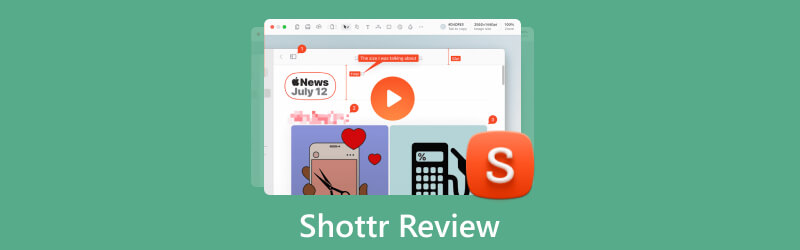
- GIDSENLIJST
- Deel 1. Wat is Shottr?
- Deel 2. Wat kan Shottr doen voor screenshots?
- Deel 3. Alternatief voor Shottr
- Deel 4. Veelgestelde vragen over Shottr
Deel 1. Wat is Shottr?
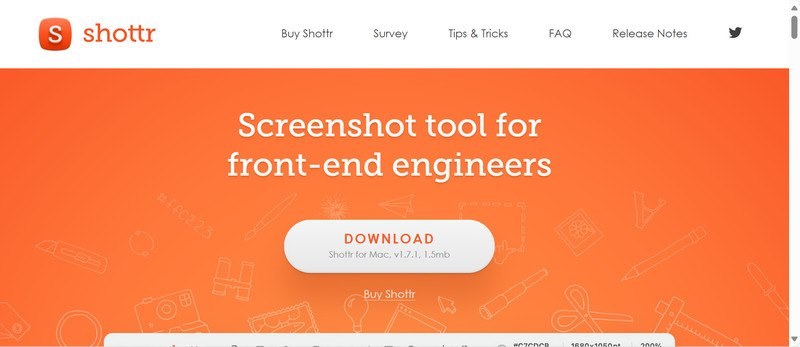
Shottr is professionele software ontworpen voor het maken van schermafbeeldingen op Mac-systemen. Het is compact en werkt snel, waardoor het een ideale optie is voor Mac-gebruikers die waarde hechten aan een hoge pixelkwaliteit. Bovendien biedt het verschillende functies, waaronder zoomen en vastzetten. Met het oog op het gemak en de behoeften van de gebruikers ontwikkelt Shottr voortdurend nieuwe functies. Instructies en toekomstige functie-updates zijn beschikbaar op de Shottr-website.
Shottr geeft ook prioriteit aan de privacy van gebruikers en informatiebeveiliging. Voordat u schermafbeeldingen maakt, vraagt de Mac-app om verschillende machtigingen en worden alle schermafbeeldingen uitsluitend op uw apparaat opgeslagen. Persoonlijke gegevens worden niet met derden gedeeld, tenzij dit wettelijk verplicht is. Als u zich zorgen maakt, aarzel dan niet om contact op te nemen met Shottr.cc.
Opmerking: Shottr is momenteel niet beschikbaar op Windows. Als u een Windows-gebruiker bent, kunt u de alternatieve sectie raadplegen.
- Klein van formaat, het duurt slechts 17 ms om een screenshot te maken.
- Geen kosten voor het maken van scrollende schermafbeeldingen.
- Tips en trucs op de officiële website.
- Alleen beschikbaar op Mac.
Aankoopplan
| Vrij | Basisniveau | Vriendenclub | |
|---|---|---|---|
| Prijs | 0 (gratis proefperiode van 30 dagen) | $8.00 | $25.00 |
| Voorrecht | Volledig Shottr-potentieel | Volledig Shottr-potentieel en toegang tot experimentele functies |
Opmerking: Eén licentie geldt slechts voor één gebruiker en maximaal vijf computers.
Deel 2. Wat kan Shottr doen voor screenshots?
Shottr biedt een reeks effectieve functies voor het vastleggen van schermafbeeldingen. Deze omvatten de mogelijkheid om in te zoomen, te pixeleren en scrollende schermen vast te leggen, zoals lange webpagina's of gesprekken. We hebben drie van de indrukwekkende mogelijkheden van Shottr geselecteerd om te benadrukken: het wissen van objecten, het vastzetten van schermafbeeldingen en tekstherkenning.
Object wissen
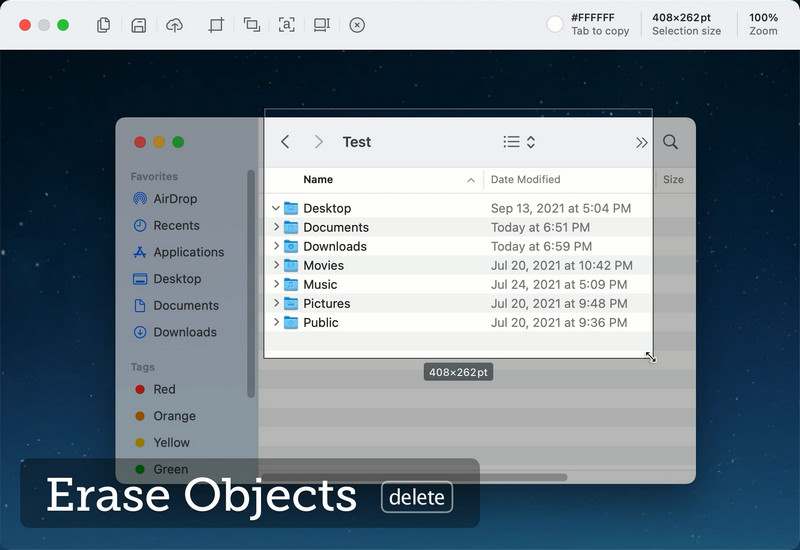
Wilt u onnodige informatie uit uw PPT-opname verwijderen? Wilt u gevoelige details op schermafbeeldingen verbergen? Shottr heeft een functie genaamd object wissen die aan uw behoeften voldoet. Nadat u een schermafbeelding hebt gemaakt, kunt u het gewenste gedeelte wissen door een vak te slepen. Dit bespaart tijd omdat u de afbeelding binnen dezelfde software kunt bewerken. Bovendien waarborgt het uw privacy door te voorkomen dat u persoonlijke informatie vrijgeeft.
Schermafbeelding vastzetten
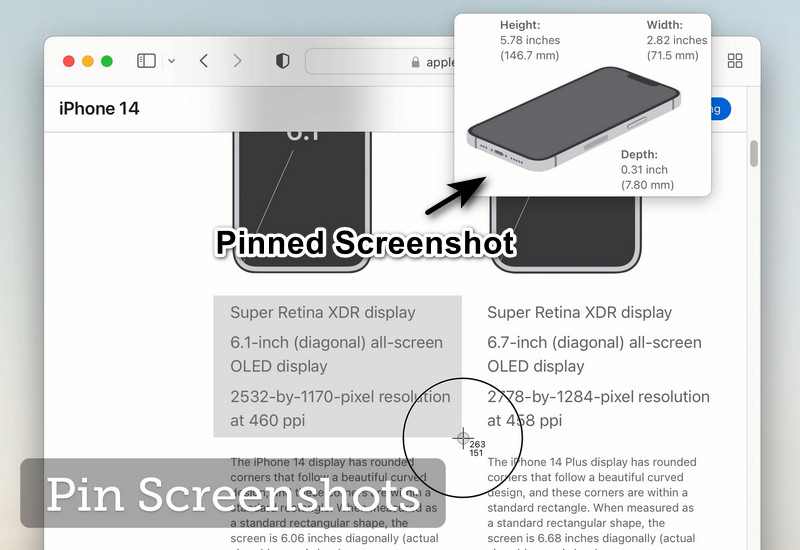
Maak afbeeldingen vast als zwevende vensters zonder randen die bovenop alle andere toepassingen blijven staan. Dit is een handig hulpmiddel voor het opslaan van schermafbeeldingen of om referenties bij de hand te houden. Stel dat u feedback ontvangt tijdens een online vergadering; in dat geval kunt u snel de vereisten vastleggen en de afbeelding op uw scherm vastzetten. U kunt dus de afbeelding aanpassen aan de vastgezette schermafbeelding en tegelijkertijd de conferentie voortzetten. Met het vastzetten van schermafbeeldingen kunnen gebruikers belangrijke en onmiddellijke informatie benadrukken.
Tekstherkenning
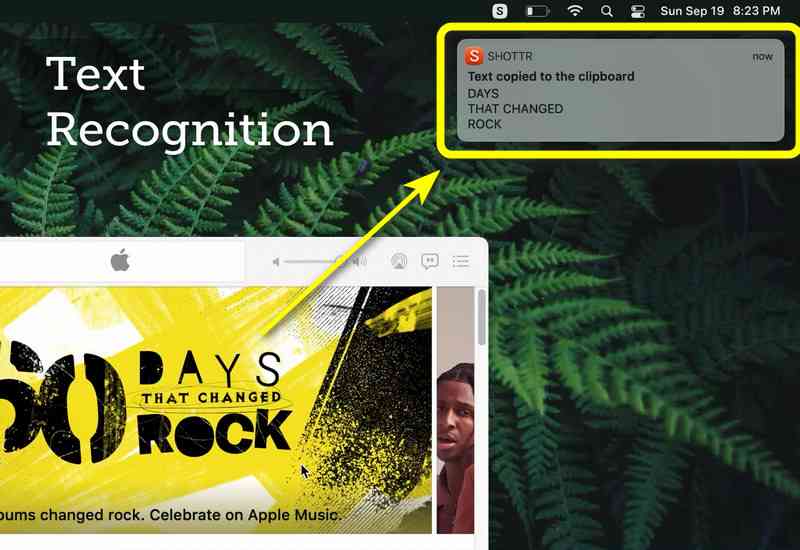
Naast de bovenstaande functies voor het maken van screenshots, heeft Shottr ook een functie voor het parseren van de tekst in de afbeelding. Stel eenvoudigweg de sneltoetsen vooraf in en selecteer het gewenste gebied om de tekst te extraheren. De gekopieerde woorden kunnen vervolgens in elke chatbox van uw keuze worden geplakt. Als u bijvoorbeeld een artikelparagraaf in een essay citeert, maakt u eenvoudig een screenshot met Shottr en is de paragraaf klaar om te worden geplakt. Deze functie is vooral nuttig voor personen die regelmatig online lezen. Merk op dat de OCR-functie ook QR-codes kan scannen.
Deel 3. Alternatief voor Shottr: ArkThinker Schermrecorder
Zoals hierboven geïntroduceerd, heeft Shottr veel functies voor het maken van schermafbeeldingen. Al deze functies zijn echter alleen gratis tijdens een proefperiode van 30 dagen. En het is niet beschikbaar voor Windows-gebruikers. Hier presenteren we een uitstekend alternatief voor Shottr, ArkThinker-schermrecorder.
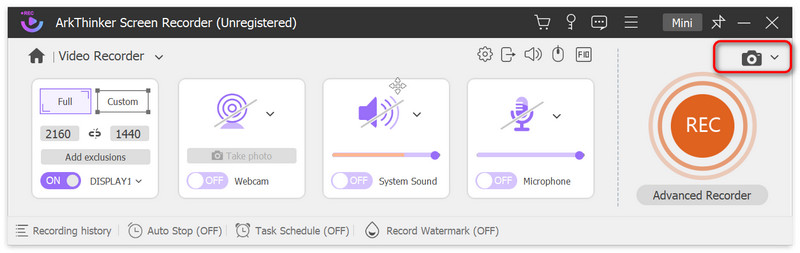
ArkThinker Screen Recorder is professionele software voor het vastleggen en opnemen van schermen. Het is gemakkelijk te gebruiken bij het maken van schermafbeeldingen. Klik gewoon op de Vastlegging en selecteer het scherm, het schuifvenster of het pop-upmenu dat u wilt vastleggen. Alle opnamefuncties zijn gratis voor alle geregistreerde gebruikers. Na het vastleggen kunt u met ArkThinker Screen Recorder uw schermafbeeldingen bewerken. U kunt tekst of stickers aan de afbeelding toevoegen om uw ideeën te noteren of meer informatie toe te voegen. Tegelijkertijd kunt u de metagegevens wijzigen, inclusief naam, album, jaar, enzovoort. Hierdoor kunt u uw afbeeldingen sneller en gemakkelijker sorteren voor later gebruik.
Ondanks uw desktop kunt u ook uw mobiele apparaten op uw computer aansluiten. Met deze functie kunt u de schermen van uw iPhone en Android-telefoon vastleggen en de afbeeldingen opslaan in de lokale bestanden. Het maken van een screenshot zal uw computeractiviteit niet verstoren. U kunt deze functie ook gebruiken om uw iPhone- of Android-scherm op uw pc te vergroten voor een betere weergave.
Als u geïnteresseerd bent in deze functies, klikt u op de onderstaande knop om ArkThinker Screen Recorder te downloaden.
Deel 4. Veelgestelde vragen over Shottr
Shottr versus Cleanshot: welke software is beter?
Deze twee programma's hebben zowel enkele gemeenschappelijke kenmerken als verschillen. U kunt de screenshotsoftware kiezen die het beste bij uw behoeften past.
Zowel Shottr als Cleanshot zijn schermopnamesoftware voor de Mac. Ze delen veel basisfuncties, zoals scrollen, tekstherkenning, annotatie, enzovoort. Shottr is klein van formaat en werkt snel omdat het zich meer op de gebruikerservaring richt. Het biedt ook enkele professionele functies voor ontwikkelaars, zoals een schermliniaal om de horizontale en verticale afmetingen te meten. Cleanshot daarentegen richt zich op gemak. Het biedt bijvoorbeeld Cleanshot-wolk zodat gebruikers hun schermafbeeldingen kunnen uploaden en in albums kunnen sorteren.
Wat is de sneltoets voor Shottr?
Open Voorkeuren, en je zult de zien Sneltoetsen tabblad waar u de sneltoetsen kunt wijzigen om snel toegang te krijgen tot de vastgelegde gebieden.
Hoe maak je een screenshot op Mac?
Houd deze drie toetsen samen ingedrukt: Shift, Command en 3. De schermafbeelding wordt automatisch op uw bureaublad opgeslagen.
Conclusie
Globaal genomen, Schottr kan u helpen bij het maken en bewerken van schermafbeeldingen met zijn verschillende functies. Er zijn veel functies die niet in deze recensie zijn opgenomen, en je kunt ze zelf verkennen op de Shottr-website. Daarnaast kun je ook ArkThinker Screen Recorder proberen, die vergelijkbare functies heeft als Shottr en gratis beschikbaar is op verschillende systemen.
Wat vind je van dit bericht? Klik om dit bericht te beoordelen.
Uitstekend
Beoordeling: 4.9 / 5 (gebaseerd op 326 stemmen)
Vind meer oplossingen
Concrete handleiding om een screenshot te maken op MacBook Pro/Air of iMac Uitgebreide zelfstudie over het maken van schermafbeeldingen op een Windows-computer Uitgebreide handleiding om een screenshot te maken op uw Chromebook Een screenshot maken op uw Android-telefoon en -tablet Geverifieerde methoden om correct screenshots te maken op iPhones en iPad Een TinyTake-overzicht van de details, prijzen en functiesRelatieve artikelen
- Schermafbeelding
- PicPick Review: een screenshot Sliver-Bullet om alles op te lossen
- Screenpresso Review: functies, prijzen en alternatieven (2023)
- FastStone Capture Review – Belangrijkste kenmerken en het beste alternatief
- De details en het alternatief van Snipaste Review (doelstelling)
- Gyazo Review: maak uw schermopnamen beter en sneller
- Een TinyTake-overzicht van de details, prijzen en functies
- Geverifieerde methoden om correct screenshots te maken op iPhones en iPad
- Uitgebreide handleiding om een screenshot te maken op uw Chromebook
- Een screenshot maken op uw Android-telefoon en -tablet
- Uitgebreide zelfstudie over het maken van schermafbeeldingen op een Windows-computer



